Funzionalità, suggerimenti e trucchi di Cortana in Windows 10
Cortana ha fatto molta strada dall'essere profondamente integrato nel sistema fino a diventare un'app standalone(now a standalone app) in Windows 10 . È stato odiato e amato per molte cose, ma sta nel modo o nell'altro. In questo post, condivideremo le funzionalità, i viaggi e i trucchi di Cortana in (Cortana)Windows 10 v2004 e versioni successive.
Funzionalità(Cortana Features) , suggerimenti(Tips) e trucchi(Tricks) di Cortana in Windows 10
Microsoft ha snellito Cortana e si tratta principalmente di abilità. Ecco l'elenco delle funzionalità e come utilizzare Cortana in Windows 10 .
- App autonoma
- Cambia account Microsoft
- Integrazione e-mail
- Integrazione del calendario
- App e impostazioni di Windows
- Aggiungi attività e attività consigliate
- Impostazioni di Cortana
Tieni presente che le funzionalità verranno aggiunte continuamente a Cortana e potrebbero anche essere rimosse. Mentre ci assicureremo di mantenere l'elenco il più aggiornato possibile, se trovi qualcosa, aggiungi ai commenti.
1] App autonoma
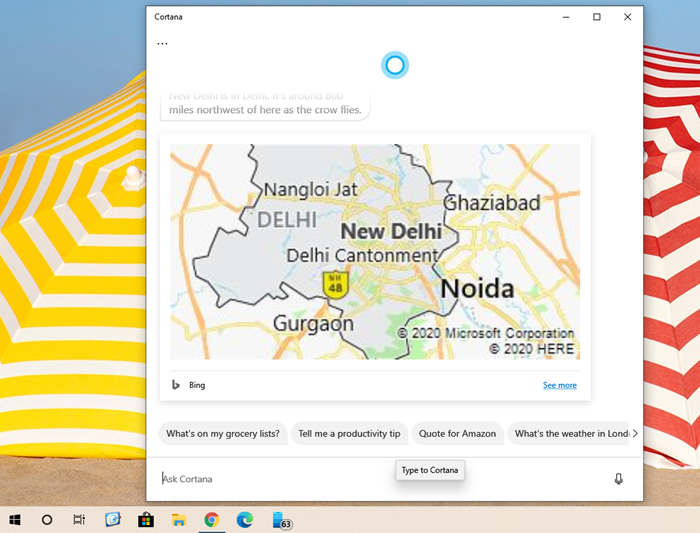
Microsoft ha finalmente deciso di lasciare che Cortana sia un'app autonoma anziché legata a Windows Search e che esegua tutti i lavori in background. Sebbene sia ancora integrato nei suoi servizi, puoi scegliere di non usarlo se non lo desideri.
Detto questo, anche Cortana ha perso molte funzionalità rispetto alla sua versione precedente. Potrebbero tornare prima o poi, ma sarà diverso. L'app ora offre una finestra mobile che può essere ridimensionata, non può essere disabilitata, ma può rimanere nascosta ed essere comunque richiamata utilizzando la parola sveglia o le scorciatoie da tastiera.
2] Cambia account Microsoft
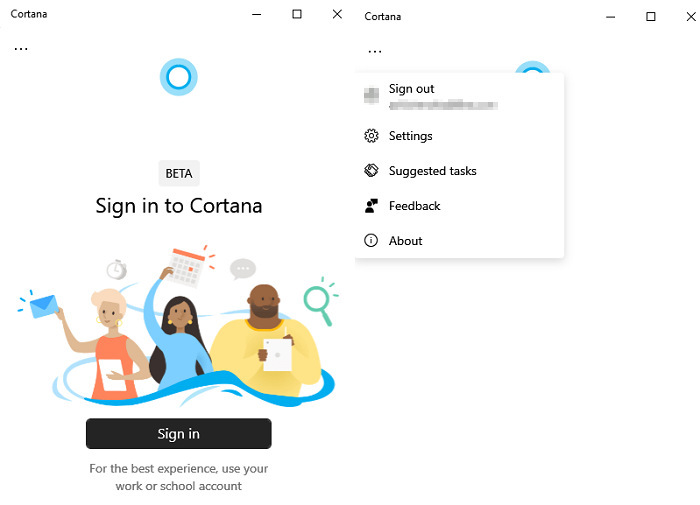
Ora puoi utilizzare qualsiasi account Microsoft con Cortana e non quello associato al tuo account utente. Offre agli utenti la libertà di utilizzare un account scolastico mentre potresti utilizzare un account personale su computer Windows 10 .
- Se non hai effettuato l'accesso, puoi aprire Cortana e accedere utilizzando qualsiasi account.
- Se hai effettuato l'accesso per errore utilizzando lo stesso account, apri Cortana(Open Cortana) e quindi fai clic sul menu a tre punti.
- Scegli di disconnetterti, quindi accedi di nuovo.
- L'account verrà aggiunto al tuo elenco di account in modo da poterlo riutilizzare se cambi.
3] Invia e controlla le e-mail
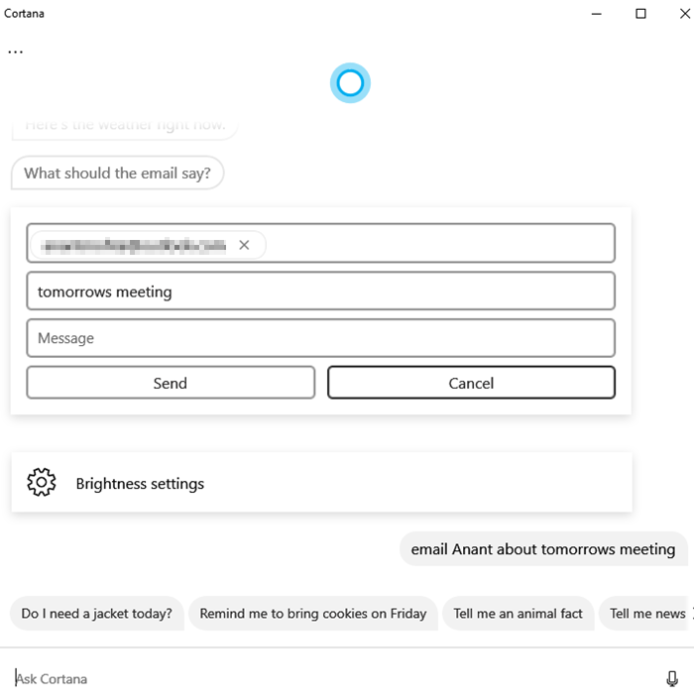
Cortana ha competenze fortemente integrate all'interno di prodotti Windows e Microsoft 365 come Outlook , Word e altri prodotti, ma non puoi più cercare file.
Parlando di integrazione e-mail, puoi inviare un'e-mail, trovare e-mail e persino chiedere a Cortana di riprodurre tutte le e-mail recenti. Se dici riproduci e-mail, mostrerà la notifica di tutte le ultime e-mail nel centro operativo. Ecco l'elenco dei comandi di posta elettronica
- Invia e-mail a <email id> <contenuto>
- Mostrami le email di <name>
- Gioca alle e-mail
4] Calendario, Riunioni e Team
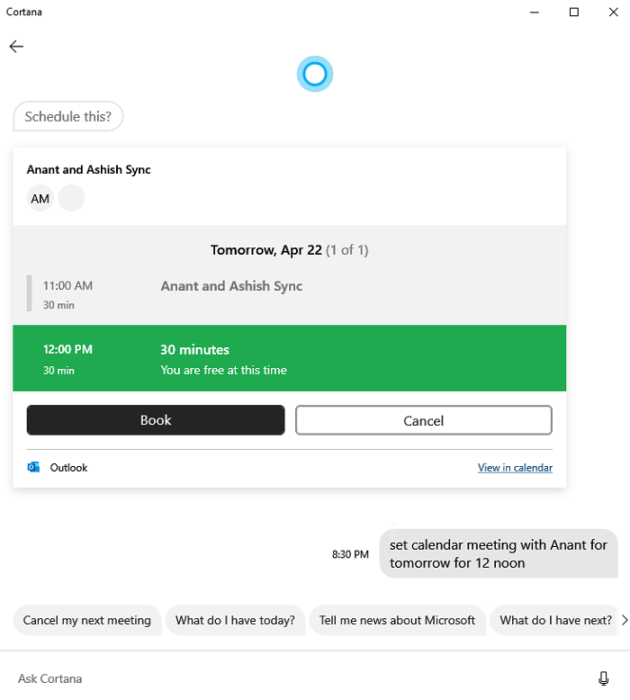
Come puoi vedere, Cortana riguarda più i prodotti Microsoft e Windows che altro. Separata da Windows Search , l'app può essere utilizzata per renderla utile per le competenze che possono portare a termine il lavoro. Proprio(Just) come le e-mail, Cortana può anche comunicare con Calendar .
- Crea nuove riunioni
- Interroga e annulla riunioni
- Partecipa alla riunione di Microsoft Teams
5] Apri le Impostazioni di Windows
Puoi usare Cortana per aprire le impostazioni di Windows più velocemente di quanto faresti con la ricerca o usando il mouse. (Windows)Lo stesso vale anche per le applicazioni.
Mentre puoi sempre dire impostazioni di rete aperte, ma può anche essere contestuale. Se dici "Ho un problema con le impostazioni di rete", si apriranno le impostazioni di rete di Windows 10 . Quando si tratta di app, è diverso. Devi essere preciso. Se vuoi aprire Telegram Messenger , devi pronunciare il nome completo. Nel caso di app simili, avrai la possibilità di scegliere.
6] Crea attività e attività consigliate

Puoi utilizzare Cortana per creare attività che vengono aggiunte a ToDo di Microsoft(Microsoft’s ToDo) e, insieme a questo, le attività suggerite(Suggested Task) vengono raccolte utilizzando l'intelligenza artificiale da Outlook , prodotti Microsoft e Calendar . Questi sono in Attività suggerita(Suggested Task) , che appare nel menu Cortana . Questa impostazione può o non può apparire continuamente, cosa che sta accadendo con me a partire da ora.
Per aggiungere un'attività, tutto ciò che devi fare è chiedere a Cortana di creare un'attività con un nome e la aggiungerà. È quindi possibile accedervi dal sito Web ufficiale.
7] Impostazioni dell'app
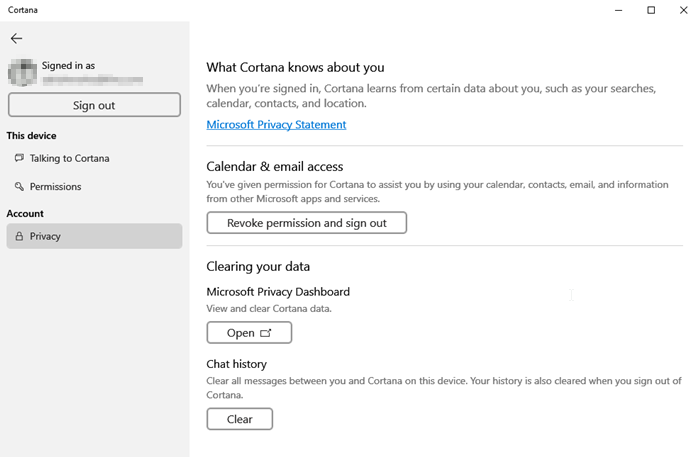
Cortana offre il controllo completo su come gestire la privacy , la cronologia delle ricerche recenti e l'opzione per eliminarla da Microsoft Privacy Dashboard .
- Apri Cortana , quindi fai clic sul menu.
- In Privacy , hai la possibilità di cancellare la cronologia, accedere alla dashboard sulla privacy e un'opzione per scollegare l'account.
A parte questo, sono disponibili solo alcune impostazioni:
- Attiva/disattiva la parola sveglia
- (Preferred)Modalità di input preferita quando viene richiamata utilizzando Win + C
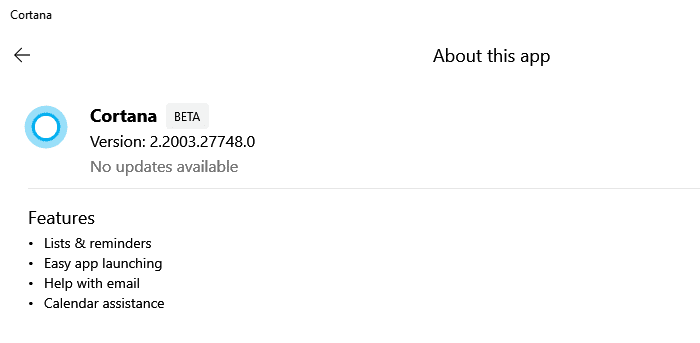
Puoi anche controllare l'elenco delle funzionalità disponibili con Cortana facendo clic sul menu e selezionando Informazioni su. La stessa sezione controlla eventuali nuove versioni e si aggiorna automaticamente quando necessario.
Spero che il post sulla funzionalità, i suggerimenti e i trucchi di Cortana su (Cortana)Windows 10 sia utile dopo l'aggiornamento alla versione recente di Windows 10 .
Related posts
Best File Explorer Tips and Tricks per Windows 10
Windows 10 Tips and Tricks
6 suggerimenti e trucchi per le impostazioni di sospensione di Windows 10
Abilita, Disable Data Collection per Reliability Monitor in Windows 10
Come disinstallare e Reinstall Cortana in Windows 10
Come ridurre Taskbar Updates per News & Interests in Windows 10
Come chiedere a Cortana di bloccare, disconnettersi, spegnere o riavviare il tuo PC Windows 10
Come utilizzare Cortana con un account utente locale in Windows 10
Come abilitare e utilizzare Cortana direttamente dalla schermata di blocco di Windows 10
Elenco stampanti che utilizzano lo stesso printer driver Sepately in Windows 10
Caratteristiche rimosse in Windows 10 v 21H1
Come collegare Cortana a Gmail Account in Windows 10
Abilita o disabilita Cortana su Windows 10 Lock Screen
Come disabilitare permanentemente Cortana in Windows 11 & Windows 10
2 modi per cambiare la lingua usata da Cortana in Windows 10
Display Qualsiasi file, cartella, programma in questo PC folder di Windows 10
Come cambiare Cortana Voice and Language in Windows 10
Abilita Enhanced Anti-Spoofing in Windows 10 Hello Face Authentication
Come utilizzare lo Magnifier in Windows 10 - Trucchi e consigli
Come ripristinare Cortana in Windows 10
